Android Studio Ladybug Feature Drop 引入了来自 IntelliJ Platform 2024.2 更新 的全新 UI 作为默认主题。全新 UI 带来了精简的设计和增强的功能,让新旧开发者都能更高效地导航其工作流。
主要设计变更
全新 UI 带来了一系列改进,旨在提升您的工作流并提供更一致的环境。它旨在减少视觉复杂性,提供对基本功能的轻松访问,并在需要时逐步揭示高级功能,从而带来更简洁的外观和感受。以下部分解释了您在 Android Studio 全新 UI 中将看到的最大变化。
主题和图标
更新后的浅色和深色主题提供了改进的颜色对比和更一致的设计,带来视觉上吸引人的体验。您现在可以根据自己的偏好轻松地在主题之间切换。
浅色

浅色(带浅色标题)
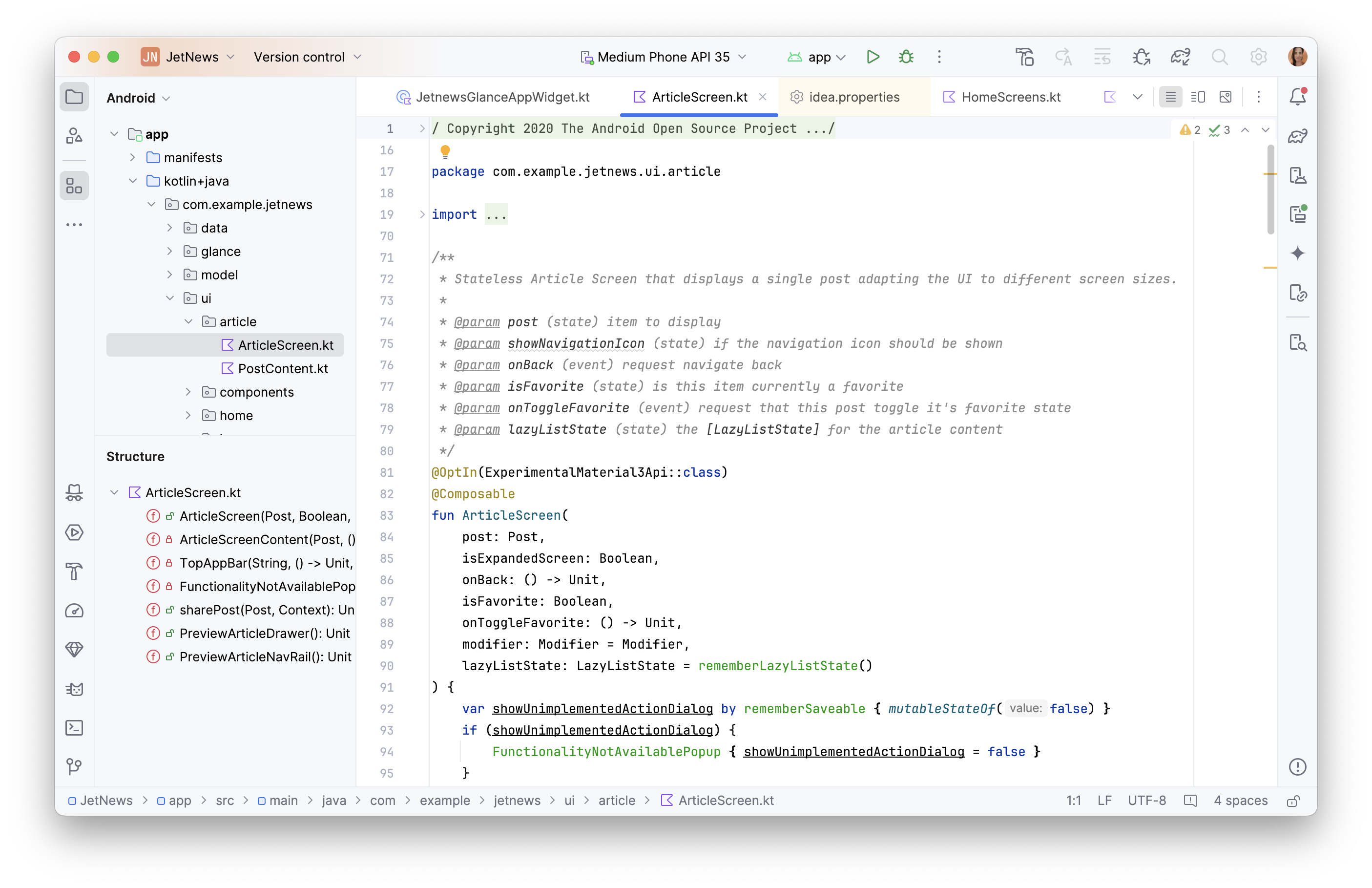
深色

全新 UI 还具有一套现代化的图标,它们更简洁、更清晰、更易于区分,在整个 IDE 中提供了更具视觉一致性的体验。
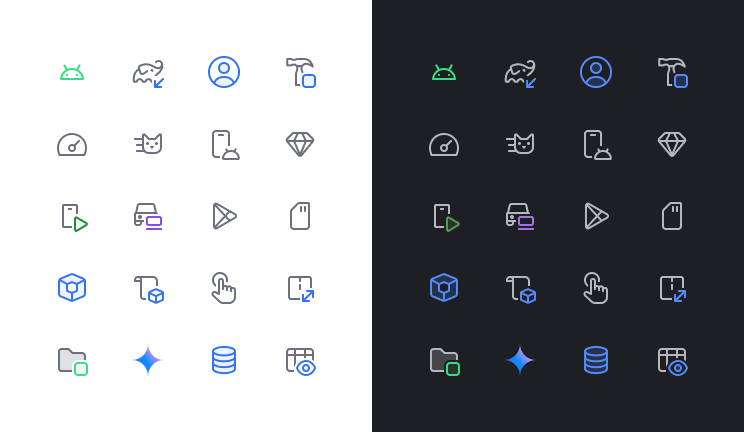
简化的主工具栏
全新 UI 具有一个精简的主工具栏,它优先显示最常用的操作,例如选择运行设备、管理版本控制和切换项目。这让您可以花更少的时间搜索工具,花更多的时间编码。


在 Settings > Appearance & Behavior > Menus and Toolbars 中自定义主工具栏,添加您的主要操作。

Git 和项目微件
主工具栏现在包含两个新的菜单微件:
- 用于浏览最近项目或创建新项目的项目微件。

- 用于版本控制管理和常用 Git 操作的 Git 微件。Git 微件已移至状态栏的顶部,但您可以将其移回其在右下角的先前位置。

运行配置和分析操作
运行配置和分析操作被整合到一个新的运行微件中,分析操作被移至溢出菜单。
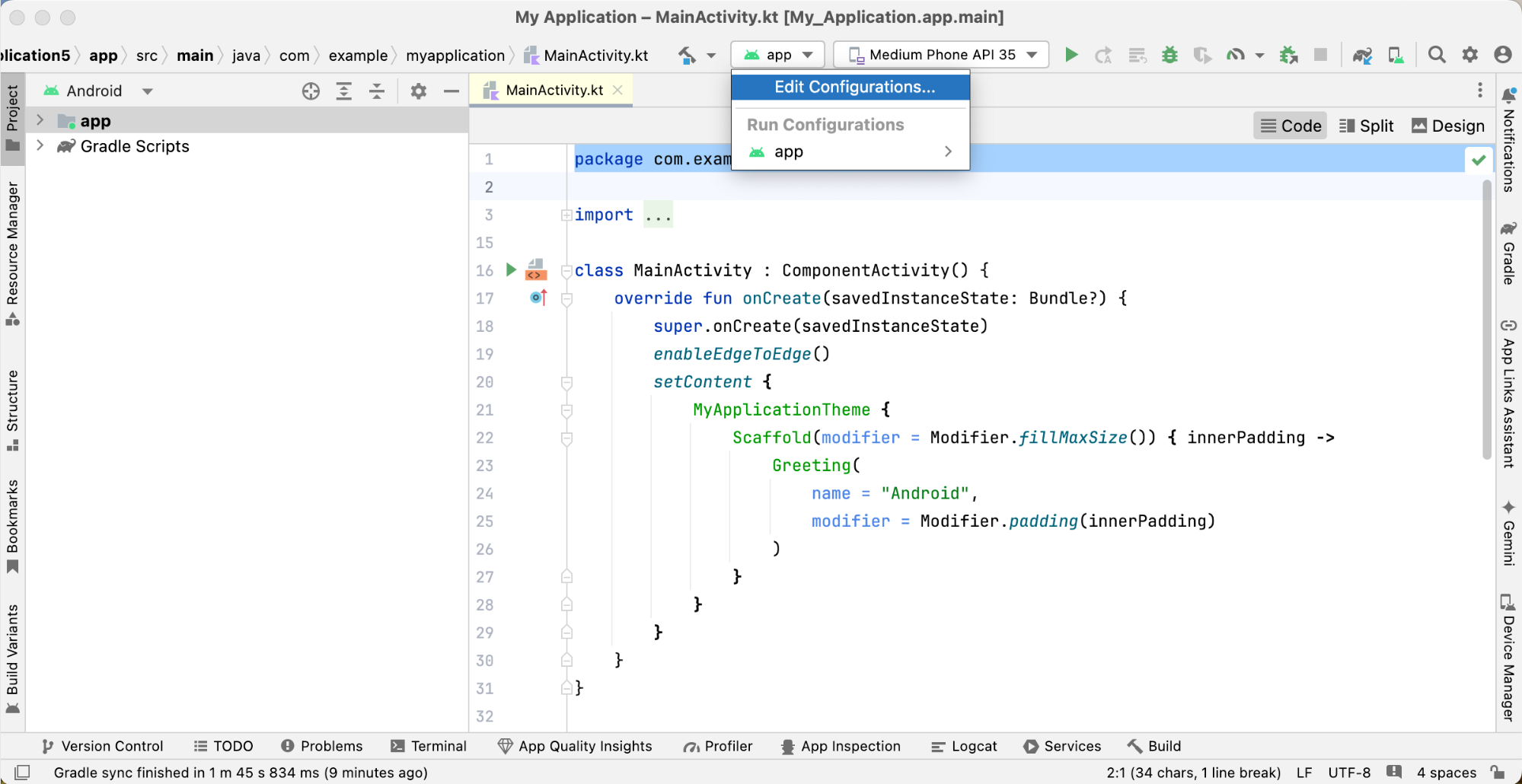
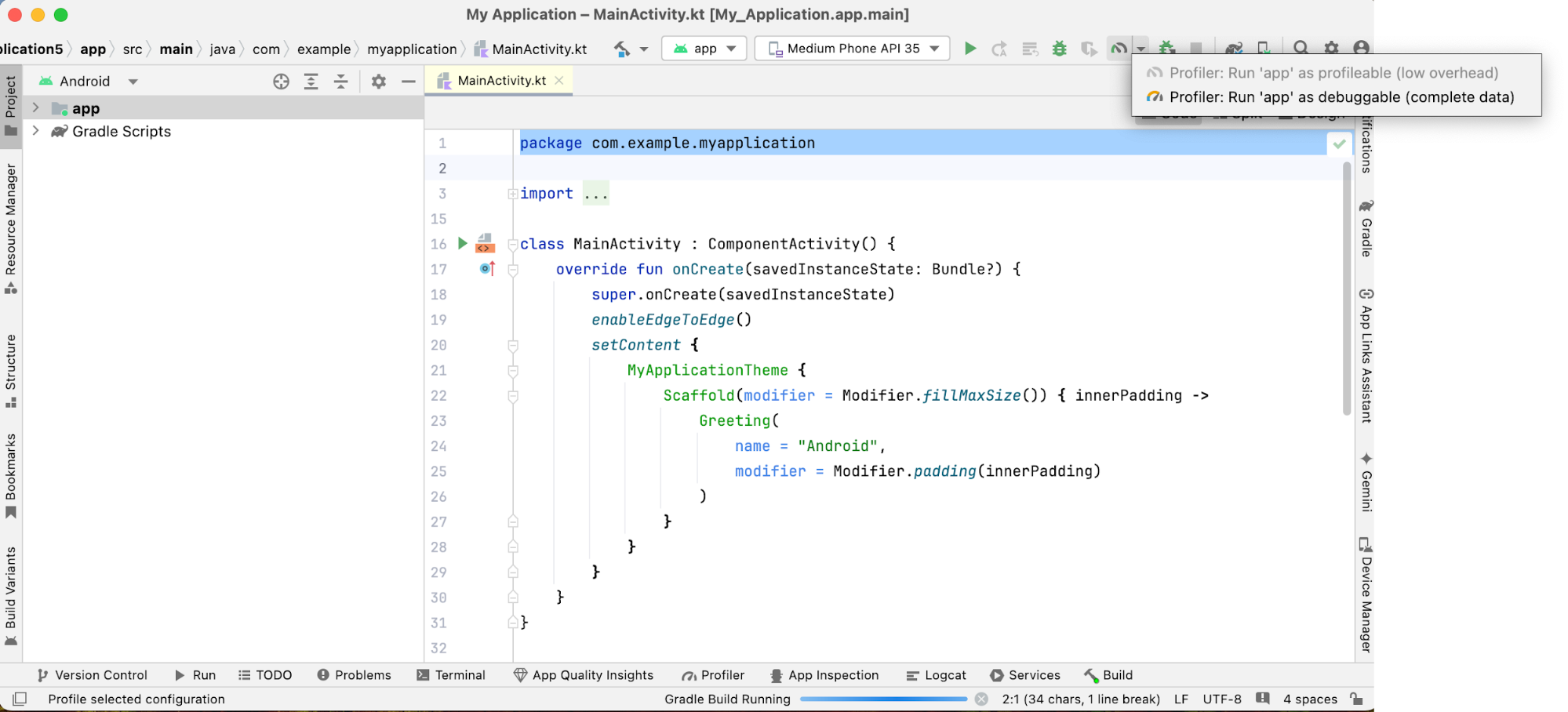

重新设计的工具窗口
工具窗口现在组织得更好,并停靠在主窗口的两侧。工具窗口栏已精简,仅显示部分工具窗口图标,其余可通过溢出菜单访问。这种新的工具窗口布局更直观,并提供灵活的选项来自定义您的工作区。
使用更多工具窗口按钮访问隐藏的工具窗口。一旦选择,工具窗口就会打开,其按钮会显示在默认工具栏上。
垂直和水平拆分
通过拖动工具窗口图标来拆分您的工作区。将其拖到侧边栏分隔符下方以进行垂直拆分,或拖到对面的侧边栏以进行水平拆分。
UI 工具控件的新位置
Compose 和基于视图的预览的 UI 工具控件(代码/拆分/设计)现在位于编辑器选项卡之外,提供了更方便的访问。
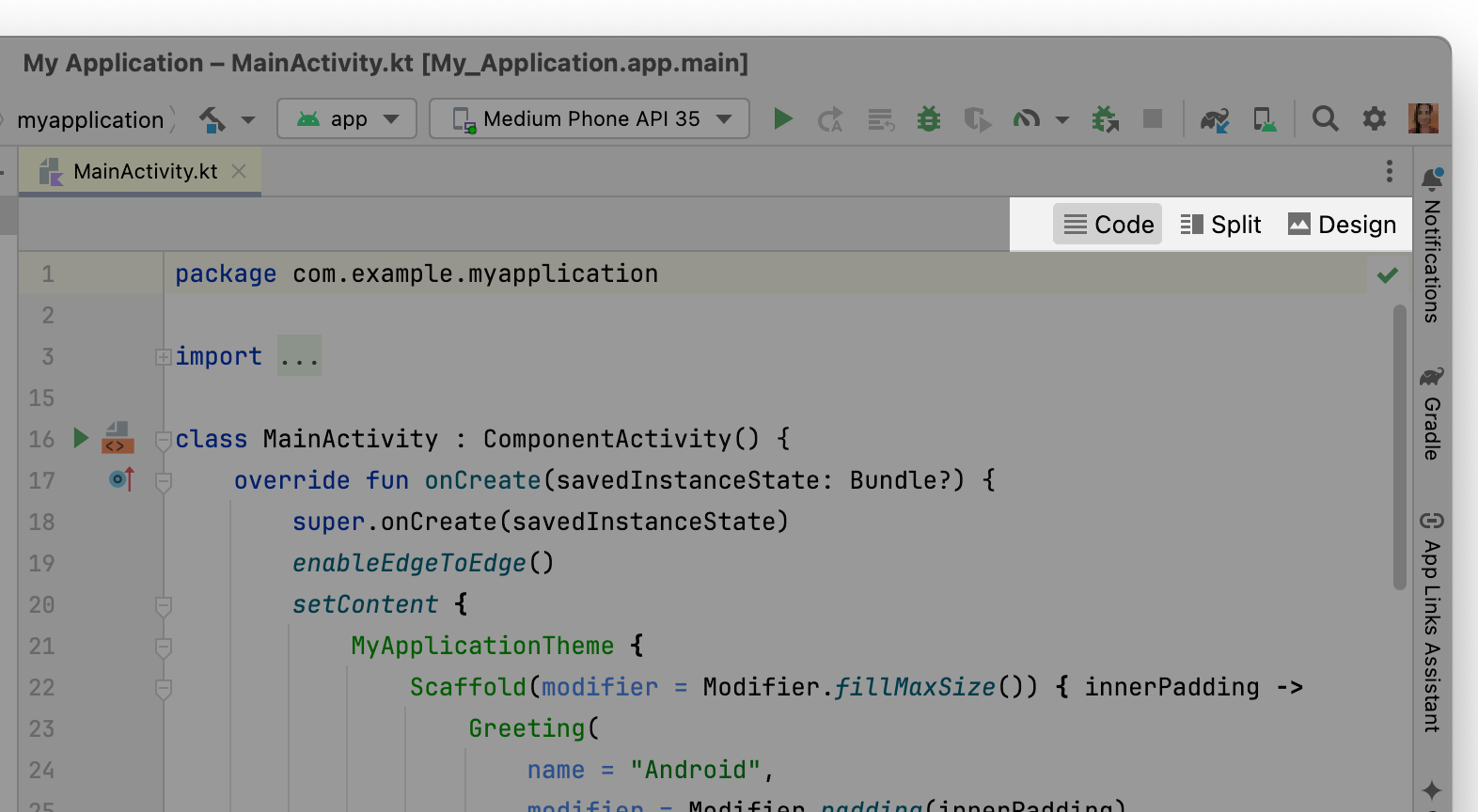

导航栏
导航栏显示所选文件的完整路径。您可以通过在主菜单中转到 View > Appearance > Navigation Bar 将导航栏移动到窗口顶部。
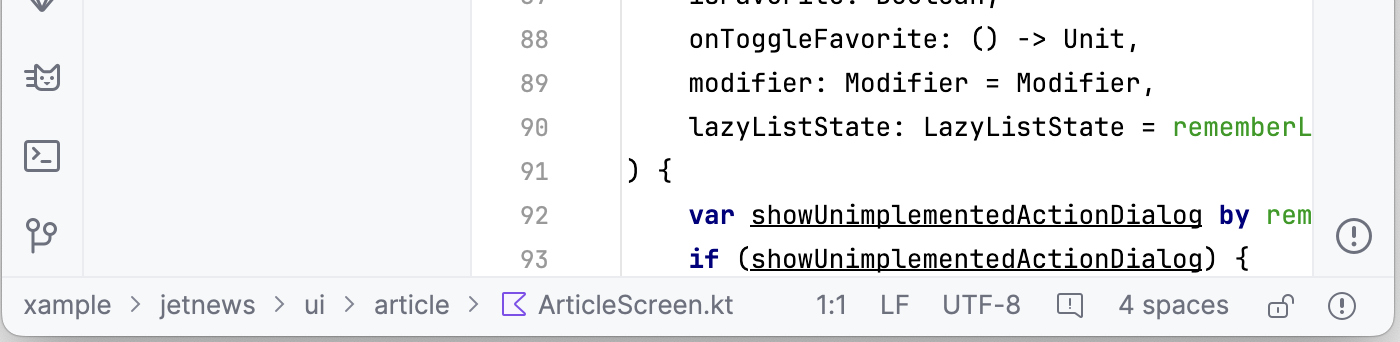
紧凑模式
此模式专为小屏幕设计,使 IDE 更加紧凑。工具栏和标题更短,图标和按钮更小,元素之间的空间更少。
开启


关闭


您可以通过以下任一方式启用紧凑模式:
- 导航到 View > Appearance > Compact Mode。
- 打开 IDE 设置,选择 Appearance and Behavior > Appearance,并启用 Compact mode 选项。
继续支持经典 UI
偏爱经典 UI 的开发者可以通过 JetBrains Marketplace 上的插件访问它。IntelliJ 将继续支持经典 UI 插件至少一年,以帮助确保所有开发者的平稳过渡。
要了解更多信息,请参阅 JetBrains 的公告博客文章。
